10 tecken på att datorn kommer att krascha och vad man ska göra
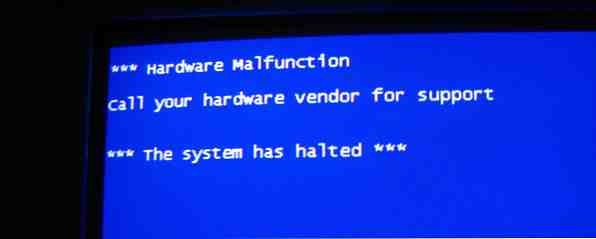
Datorkrascher uppträder ofta plötsligt och med liten uppenbar varning. När det hände, finns det inte mycket du kan göra, annat än att vänta på omstart eller manuellt tvinga en återställning. Den slumpmässighet som en krasch kan slå är det som gör det frustrerande; ett ögonblick din dator är bra, nästa är den nere och dina filer med den.
De flesta krascher är inte så slumpmässiga som de verkar dock. Det finns ett antal potentiella varningsskyltar. De flesta av dem är små problem som den genomsnittliga användaren borstar bort som en irritation, men de antydar ett större problem som kan växa och så småningom kraschar din dator på den mest oupphörliga tiden. Vaksamhet och kunskap kan hjälpa till med att hitta och lösa problem innan de gör en dator till en pappersvikt. Här är frågorna att leta efter - och hur man fixar dem innan de skadar sig.
Hårdvarukonflikter

Ibland försöker två komponenter i en dator att konsumera samma resurser eller utföra samma uppgift. Detta skapar en hårdvarukonflikt, och det manifesterar sig i ovanligt beteende under vissa uppgifter. En ljudkonflikt kan till exempel avaktivera ljud i vissa program, men inte i andra. Inte alla konflikter kommer att krascha en dator, men vissa kan orsaka instabilitet, vilket leder till en Blue Screen of Death 4 tips som hjälper dig att fixa Windows Blue Screen Error 4 tips som hjälper dig att fixa Windows Blue Screen Error Läs mer och / eller en omstart.
Du kan vanligtvis se en hårdvarukonflikt genom att öppna Windows Device Manager. Du hittar den på kontrollpanelen, eller via Windows Search. Hårdvara med konflikt kommer att visas med en gul utropsteckning bredvid den. Försök ominstallera drivrutinerna för den felaktiga hårdvaran eller, om du inte kan göra två delar sluta störa varandra, försök avaktivera en i Enhetshanteraren. Skulle det inte fungera, måste du fysiskt avlägsna en av de motstridiga komponenterna.
Slumpmässiga filer eller programfel
Ett klassiskt tecken på ett långsamt växande problem är slumpmässig fil och programfel. Filer som alltid fungerade plötsligt öppnar inte, eller bara arbetar ibland. De kan eventuellt åtföljas av ett felmeddelande.
Flera problem kan orsaka detta problem. Först och främst kontrollera att ditt antivirusprogram körs och är aktuellt och kör sedan en fullständig systemsökning för skadlig programvara. 3 Gratis realtidsskydd och borttagningsverktyg för malware 3 Gratis realtidsskydd och borttagningsverktyg för malware Om du inser att dina surf- och nedladdningsvanor ger dig en hög risk att fånga skadlig kod, du borde göra ett försök att skyddas mot dessa hot i realtid. Ett antivirusverktyg är ... Läs mer. Ett virus ibland kommer att orsaka slumpmässiga filer korruption. En annan sannolikt skyldig är en felaktig hårddisk. 5 Tecken på att hårddiskens livslängd slutar (och vad som ska göras). 5 Tecken på att hårddiskens livslängd slutar (och vad som ska göras) Eftersom en majoritet av människor idag har egna bärbara datorer och externa hårddiskar, vilket få draget runt ganska, en realistisk hårddisk livstid är förmodligen runt 3-5 år. Det här är en extremt ... Läs mer så du bör kontrollera det för fel 4 Verktyg för att förutse och förebygga hårddiskfel 4 Verktyg för att förutse och förebygga hårddiskfel f Det finns en del utrustning i din dator som du förutspår att misslyckas först , vad skulle det vara? Läs mer . Och om det inte avslöjar problemet, leta efter hårdvarukonflikter i Windows Enhetshanteraren; En drivrutinfråga kan vara ansvarig.
Långsam, otillförlitlig eller bullriga mekanisk hårddisk

Mekaniska hårddiskar är sannolikt problemkällor i moderna datorer. Även om de har blivit mer tillförlitliga över tid, innehåller de fortfarande mekaniska delar som så småningom kommer att slita ut, vilket gör misslyckande en verklighet användare måste förbereda sig för.
Om du upptäcker att programmen tar lång tid att ladda, så öppnas inte dessa filer eller att hårddisken har blivit hårdare medan du arbetar, då kan hårddisken närma sig slutet av sitt liv. 5 Tecken på din livslängd på hårddisken är Avsluta (och vad som ska göras) 5 Tecken på att din hårddisk livslängd slutar (och vad som ska göras) Eftersom en majoritet av människor idag äger bärbara datorer och externa hårddiskar, som släpar ganska, är det sannolikt en realistisk hårddisklivstid 3 - 5 år. Detta är en extremt ... Läs mer. Du bör kontrollera drivrutinen för fel 4 Verktyg för att förutse och förebygga fel på hårddisken 4 Verktyg för att förutse och förebygga fel på hårddisken f Det finns en del utrustning i din dator som du förutspår att misslyckas först, vad skulle det vara? Läs mer, men betrakta dig inte problemfri om ingen visas. Säkerhetskopiera dina data bara för att vara säkra 6 Säkert sätt att säkerhetskopiera och återställa dina filer i Windows 7 och 8 6 Säkert sätt att säkerhetskopiera och återställa dina filer i Windows 7 & 8 Nu är vi säkra på att du har läst råden över och över: Alla behöver säkerhetskopiera sina filer. Men det är bara en del av processen att bestämma att säkerhetskopiera dina filer. Det finns så många ... Läs mer .
Tillfälliga startfel

Ett säkert tecken på att något har gått fel är ett enstaka fel när du startar datorn, vanligtvis något i linje med “startanordning inte hittad.” Windows stöter inte på att starta Hur man löser problem med Windows 8 Boot-problem Så här löser du problem med Windows 8 Boot Windows 8 använder en ny "hybrid boot" -funktion för att förbättra starttiden. När du stänger av stänger datorn inte avstängning normalt - den utför ett slags begränsat "viloläge" som lagrar ett tillstånd ... Läs mer, men det kan fungera vid en senare tidpunkt, omedelbart om du trycker på återställningsknappen. Detta är ett tecken på att något är fel med din hårddisk, eller att din Windows-installation på något sätt har blivit korrupt. Byta ut och / eller återinstallera Windows Så här återställer du, uppdaterar eller återställer Windows 8-installationen Så här återställer du, uppdaterar eller återställer Windows 8-installationen Utöver den vanliga systemåterställningsfunktionen har Windows 8 funktioner för "uppfriskande "och" återställa "din dator. Tänk på dessa som sätt att snabbt installera om Windows - antingen hålla dina personliga filer eller radera ... Läs mer är oftast den enda åtgärden.
Innan du gör det måste du dock se till att du inte har felaktigt lämnat en extern hårddisk eller USB-enhet ansluten. Vissa datorer försöker starta från en USB-enhet före hårddisken och det kommer att orsaka ett startfel.
Dålig prestation
Allmänt dålig prestanda, från att starta program för att titta på YouTube-video och spela spel, beror ofta på de kumulativa effekterna av programvara som installerats på en Windows-dator. Om du inte är försiktig kan det hända att du har installerat mer än din dator kan hantera, och den fungerar dåligt. Rengöring av Windows kan hjälpa till Det bästa sättet att rengöra Windows 10: En steg-för-steg-guide Det bästa sättet att rengöra Windows 10: En steg-för-steg-guide Om din Windows 10-dator behöver rengöras, här är verktygen och en steg- steg-för-steg för att få det knäckt rent igen. Läs mer, men om ditt fall är särskilt dåligt, måste du kanske installera om operativsystemet.
Om problemet kvarstår är hårdvaran troligen skyldig. Prova några gratis benchmark-program De 10 bästa gratis benchmarkprogrammen för Windows De 10 bästa gratis benchmarkprogrammen för Windows Ett riktmärke ger en snapshot av datorns prestanda. Det kan hjälpa dig att felsöka komponenter, jämföra inställningar och bestämma hårdvaruuppgraderingar. Läs mer, spela in resultaten och använd dem för att bestämma vilken del som saktar ner datorn. Du kan då bestämma om det ska bytas ut.
Spottiga eller opålitliga Internet, även över Ethernet

Ovanligt kan dålig internetprestanda som inte kan kopplas till ett problem med din ISP eller router ofta vara ett dåligt tecken. Det kan innebära att din WiFi- eller Ethernet-adapter stöter på problem, eller det kan vara ett tecken på skadlig kod som beröjer din bandbredd. Så småningom kan problemet göra att Internet-åtkomst omöjlig är, eller om källan är skadlig programvara, kan datorn skadas permanent.
Ladda ner en bandbreddsmätare PRTG-skärm - En fri bandbreddsmätare för datorer i ditt hemnätverk PRTG-skärm - En fri bandbreddsmätare för datorer i ditt hemnätverk Har du någonsin varit i en situation där ditt Internet bara drar samman, medan du vet att du är den enda personen i ditt nätverk, och du använder knappast någon bandbredd? Det finns gott om ... Läs mer för din dator för att se hur ditt hemnätverk används. Om bandbredd konsumeras när du inte använder din dator, är skadlig programvara sannolikt problemet, så kolla in vår guide för borttagning av skadlig kod. Om det inte finns någon ovanlig användning, är problemet troligt med din adapter, och det kommer troligen att behöva bytas ut.
Videoartefakter

Videon som du ser på en dator, oavsett dess källa, är effektivt en ström av data som har blivit till en bild. Ett fel i den data kan orsaka en “artefakt,” som kan visas som block av slumpmässig färg, konstiga linjer eller delvis saknas 3D geometri.
Alla dessa problem är tecken på att datorns grafikkprocessor stöter på ett problem. Ofta är problemet överdriven värme; du kan bara behöva öppna datorn och ge den en bra rengöring. Om det inte löser problemet är GPU sannolikt ute och bör bytas ut.
Ibland kan det vara svårt att avgöra om en artefakt orsakas av grafikkortet eller av en bugg i ett spel eller dålig videokomprimering. Ett grafikkortstabilitetstest kan hjälpa 2 videokortstest att felsöka irriterande videoproblem 2 Videokortstest för att felsöka irriterande videoproblem Läs mer du bestämmer källan till problemet.
Ett ovanligt högt systemfläkt

En dator med fläktar som är högre än normalt kan skrika för hjälp, eftersom dess inre är för varmt, en situation som i slutändan kan leda till en krasch och jämn hårdvaru skada. Du kan använda ett PC-övervakningsverktyg SpeedFan Tells All: En gratis Windows-app för att övervaka alla aspekter av din systemtemperatur. SpeedFan berättar alla: En gratis Windows-app för att övervaka alla aspekter av din systemtemperatur Precis som att korta en dator kommer det att förstöra det körs i temperaturer som det aldrig var tänkt att ta kommer att orsaka funktionsfel. SpeedFan är ett gratis verktyg för Windows som är utformat för att hjälpa ... Läs mer som SpeedFan för att undersöka problemet och se vilken temperatur din CPU och GPU rapporterar.
Om situationen verkar uppvärmd, öppna skrivbordet och rengör dess fans med en burk tryckluft. Laptop ägare har färre alternativ 5 Saker du kan göra för att tysta en bullriga laptop fläkt 5 saker du kan göra för att tysta en bullriga laptop fläkt Med tiden blir laptop fans täckta av smuts och damm. Vi visar dig hur du förbättrar prestandan och minskar fläktljudet i ditt system. Läs mer, men du kan fortfarande försöka rengöra avgasfläkten eller köpa en kylplatta.
Programvara och / eller Adware lanseras vid slumpmässig

Programvara som startar utan ditt tillstånd är en aning om att du kan bli offer för skadlig programvara. Ofta kommer de program som visas att kopplas till annonser, men alla trojaner kan tillåta den här attacken. Du kanske också märker att viss maskinvara, som webbkameran, kan aktivera utan ditt samtycke. Så småningom kan denna manipulering leda till problem eftersom din dator slås av med oönskade program eller dess filer skadas skadligt.
Att lösa detta problem är enkelt i teorin, men svårt i verkligheten. Läs vår guide för borttagning av skadlig kod för att få reda på de bästa sätten att rengöra efter en attack. Alternativt, om dina filer är säkerhetskopierade och du inte vill ha mycket krångel, kan du göra en ren återinstallation av Windows.
Windows kraschar medan du inte letar
Du kanske redan har en dator som kraschat, men inte när du letar. Kanske lämnades datorn för att gå i viloläge, eller lämnade bara på natten.
Det faktum att datorn inte har kraschat medan du har använt den beror troligen på tur och borde inte betraktas som ett symptom. I de flesta fall orsakas den här situationen av en drivrutin eller ett hårdvaruproblem som slumpmässigt utlöses eller när en exakt uppsättning omständigheter är uppfyllda. Om du inte redan har kontrollerat hårdvarukonflikter gör du det nu.
Om inga konflikter är uppenbara, försök att uppdatera drivrutinerna för ditt grafikkort, ljudkort, moderkort och WiFi eller Ethernet-adapter. Om problemet kvarstår, kör riktmärken De 10 bästa gratis benchmarkprogrammen för Windows De 10 bästa gratis benchmarkprogrammen för Windows Ett riktmärke ger en snapshot av datorns prestanda. Det kan hjälpa dig att felsöka komponenter, jämföra inställningar och bestämma hårdvaruuppgraderingar. Läs mer för att se om stressen orsakar felet att dyka upp. Och om det inte skulle fungera kanske du måste tillgripa rättegång och fel genom att inaktivera komponenter för att se om problemet går bort. Du kan också undersöka om det finns någon programvara som ska schemaläggas över natten på datorn, till exempel en backup eller ett antivirusprogram som kan utlösa kraschen.
Slutsats
Dessa tio scenarier är sannolikt de vanligaste användarna kommer att stöta på, men de är inte de enda. Läsare som fortfarande har problem, och inte kan hitta ett sätt att lösa dem, bör kolla in MakeUseOf Answers. Andra läsare kan ha stött på samma problem - och vet en lösning.
Har du kunnat spåra och fixa datorkrascher? Vänligen dela dina insikter!
Bildkredit: En Leslie Wong Blog, Helix84 / Wikimedia, Rosa Menkman / Flickr, JurgNet / MalwareTips Forum, Elfte Earl Of Mar / Flickr
Utforska mer om: Blue Screen of Death.


